Klausimas
Problema: kaip ištaisyti Šio puslapio nepavyko išversti naršyklėje „Chrome“?
Sveiki, neseniai pastebėjau, kad Google vertėjas naršyklėje Chrome neveikia tinkamai. Kai puslapis įkeliamas, vertimo nėra, o kai spusteliu vertimo raginimą, jis sako: "Šio puslapio nepavyko išversti." Taip nutinka ne visada, todėl mane tai dar labiau verčia sutrikęs.
Išspręstas atsakymas
„Chrome“ yra populiariausia žiniatinklio naršyklė pasaulyje[1] – ir dėl priežasties. Jos pagrindinė įmonė „Google“ įdiegė daug naudingų ir išplėstinių funkcijų, kurios yra tarpusavyje susijusios naršyklėje ir įvairiose „Google“ paskyrose. Automatinio vertimo parinktis yra tik viena iš funkcijų, kurias gali pasiūlyti naršyklė, nors ji ne visada veikia taip, kaip numatyta.
Iš pradžių „Chrome“ automatiškai verčia svetaines užsienio kalbomis – ar tai būtų vokiečių, prancūzų ar japonų. Ši funkcija leidžia vartotojams pasiekti svetaines, kurias jie kitaip suprastų, todėl ji yra labai naudinga. Deja, daugelis vartotojų susidūrė su klaida „Šio puslapio nepavyko išversti“, todėl vertėjas iš esmės nenaudingas.
Tuo pačiu metu kai kurie vartotojai vis dar gali gauti vertimo paslaugą užsienio kalbų svetainėse. „Google“ paaiškina tokius neatitikimus, kad juos sukelia serverio atnaujinimas.
Tačiau, kaip pastebėjo vartotojai įvairiuose forumuose, atrodo, kad yra alternatyvus paaiškinimas: „Chrome“. kai kuriais atvejais bendradarbiauja su Google Translate serveriais, o kitais ne (priežastis gali būti kliento IP adresas).[2]
Pavyzdžiui, jei bandote išversti puslapį iš vokiečių į anglų kalbą – bus naudojami Google Translate serveriai. Tačiau jei bandysite išversti puslapį iš rusų į anglų kalbą naudodami „Chrome“ naršyklę, bus naudojama tik „Chrome“. (įtaisytasis) vertėjas ir neužsakyti vertimo per „Google“ serverius dėl serverio IP adresų būdo sukonfigūruotas.
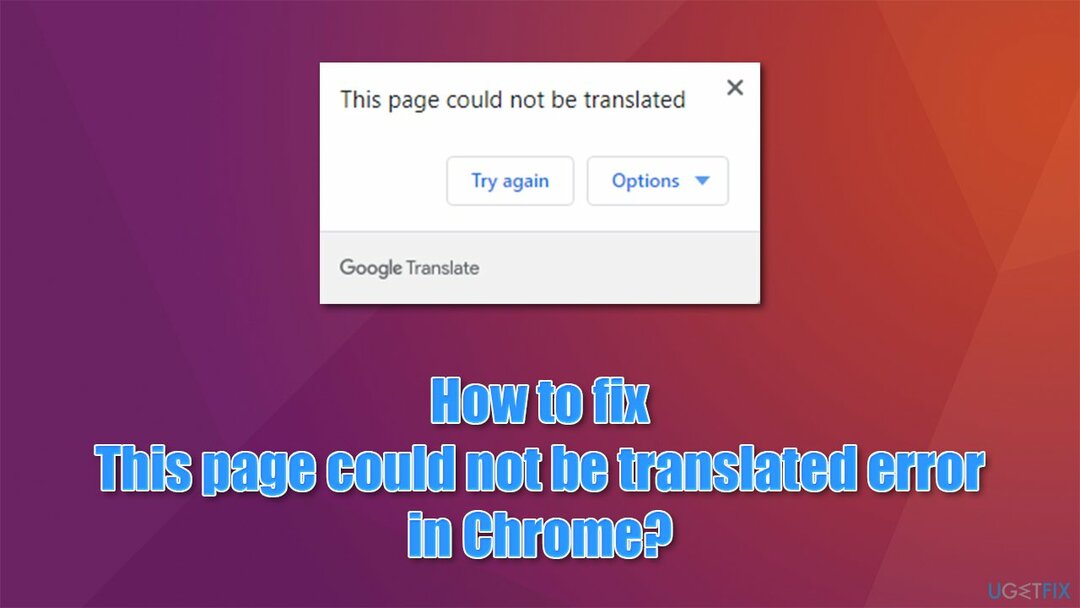
Gali būti keletas kitų priežasčių, kodėl patiriate klaidą – užsikimšusi žiniatinklio naršyklės talpykla, neteisingai sukonfigūruoti kalbos nustatymai, problemos dėl galimai nepageidaujamų ar net kenkėjiškų plėtinių, ir tt Be to, kartais puslapio tiesiog negalima išversti, nes jis pateikiamas JavaScript,[3] tekstas įtraukiamas į vaizdą arba dėl kalbos, kurios „Google“ neatpažįsta. Taigi, kai susiduriate su klaida, visada turėtumėte atsiminti šiuos aspektus.
Žemiau rasite kelis metodus, kurie turėtų padėti ištaisyti klaidą „Šis puslapis negalėjo būti išverstas“. Prieš tęsiant, labai rekomenduojame patikrinti savo sistemą Reimage„Mac“ skalbimo mašina X9 – automatinis kompiuterio taisymo įrankis, galintis padėti greitai ir efektyviai išspręsti pagrindines problemas.
Pataisyti 1. Nuskaitykite sistemą naudodami saugos programinę įrangą
Norėdami taisyti sugadintą sistemą, turite įsigyti licencijuotą versiją Reimage Reimage.
Visų pirma, turėtumėte įsitikinti, kad jūsų kompiuteryje nėra įdiegtų potencialiai nepageidaujamų programų ar įtartinų naršyklės plėtinių. Galite tai padaryti rankiniu būdu, nors primygtinai rekomenduojame atlikti visą sistemą su kenkėjiškų programų apsauga.
Tam gali būti naudojami trečiųjų šalių įrankiai, nors gilus nuskaitymas su įtaisytuoju „Windows“ gynėju taip pat turėtų atlikti šį darbą. Štai kaip:
- Tipas „Windows“ sauga „Windows“ paieškoje ir paspauskite Įeikite
- Pasirinkite Apsauga nuo virusų ir grėsmių ir pasirinkite Nuskaitymo parinktys
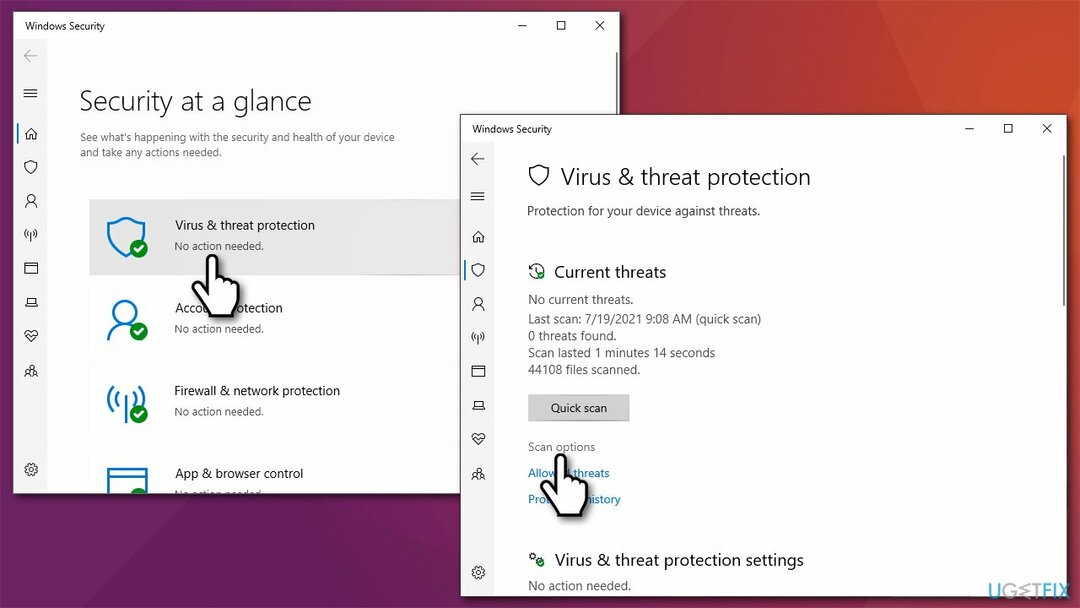
- Pasirinkite „Microsoft Defender“ nuskaitymas neprisijungus ir spustelėkite Skenuoti dabar
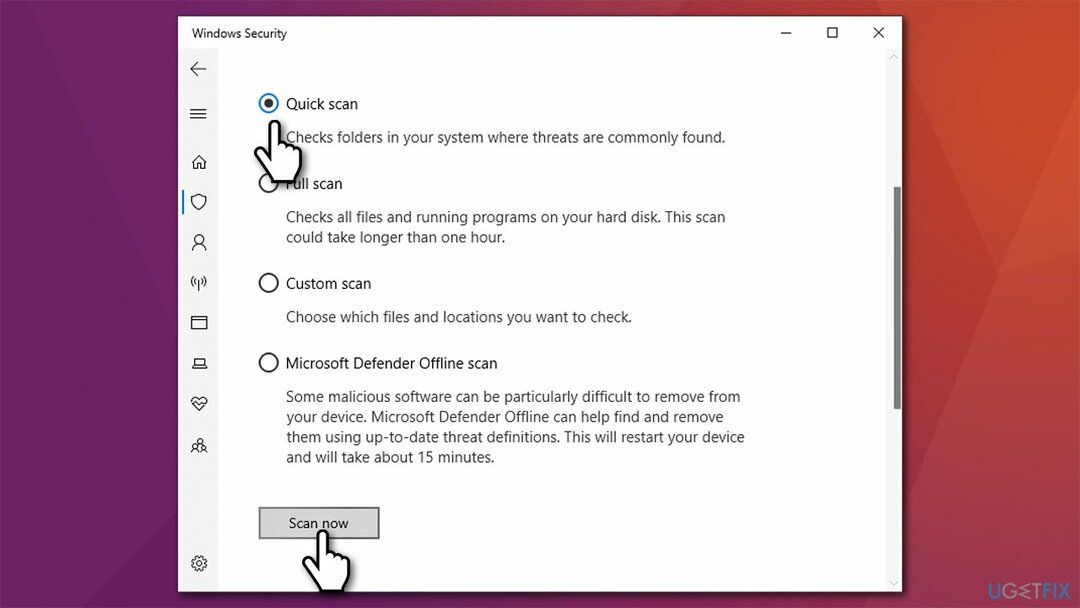
- Jūsų kompiuteris dabar bus paleisti iš naujo ir pradėkite nuskaitymą.
Pastaba: kai kurie naršyklės plėtiniai gali trukdyti „Google“ vertėjo funkcijai. Pavyzdžiui, skelbimų blokatoriai gali neleisti visiškai įkelti tam tikrų puslapio elementų. Taigi išjunkite visus naršyklės plėtinius ir pažiūrėkite, ar tai padėjo išspręsti problemą.
Pataisyti 2. Išvalykite talpyklą ir slapukus
Norėdami taisyti sugadintą sistemą, turite įsigyti licencijuotą versiją Reimage Reimage.
Laikui bėgant gali kauptis įvairūs naršyklės duomenys ir sukelti įvairių problemų.
- Atidarykite „Google Chrome“ ir eikite į Meniu > Nustatymai
- Pagal Privatumas ir saugumas skyrių, pasirinkite Išvalyti naršymo duomenis
- Viršuje turėtumėte pamatyti Laiko intervalas – rinkti Visą laiką iš išskleidžiamojo meniu
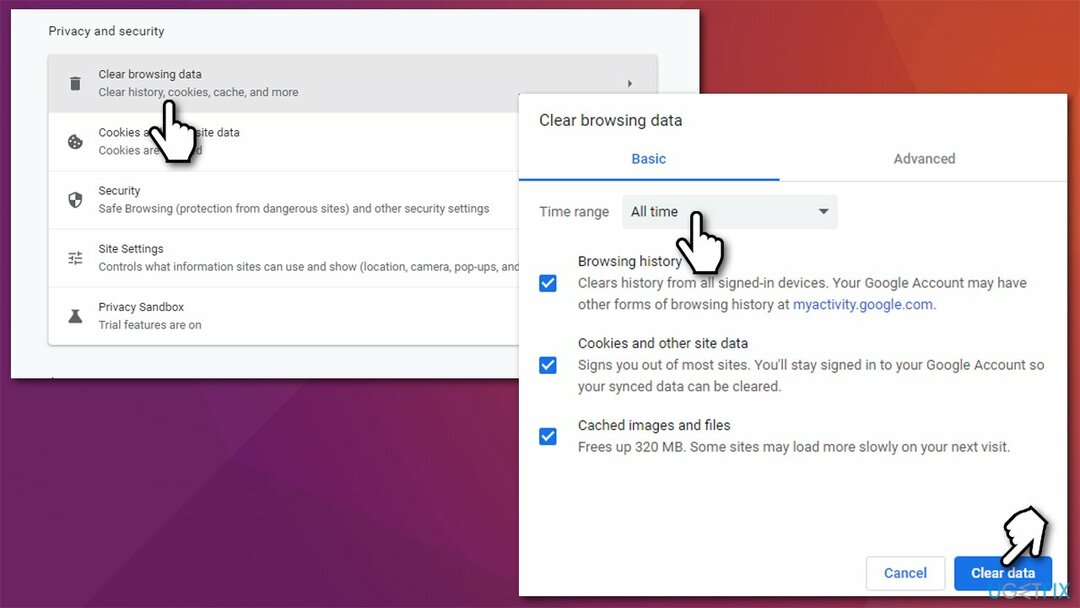
- Dabar pasirinkite viską ir pasirinkite Išvalyti duomenis.
Pataisyti 3. Patikrinkite kalbos nustatymus
Norėdami taisyti sugadintą sistemą, turite įsigyti licencijuotą versiją Reimage Reimage.
Įsitikinkite, kad rašybos tikrinimas įjungtas:
- Atidarykite „Chrome“ ir eikite į Meniu > Nustatymai
- Kairėje pusėje spustelėkite Išplėstinė ir pasirinkite Kalbos
- Spustelėkite Kalba ir tuo įsitikinkite Siūlykite išversti puslapius, kurie nėra į jūsų skaitomą kalbą parinktis įjungta.

Pataisyti 4. Išbandykite inkognito režimą
Norėdami taisyti sugadintą sistemą, turite įsigyti licencijuotą versiją Reimage Reimage.
Vartotojai teigė, kad bandant peržiūrėti puslapį inkognito režimu, „Google Chrome“ ištaisyta klaida Šio puslapio nepavyko išversti. Norėdami jį pasiekti, eikite į Meniu > Naujas inkognito langas. Iš čia naudokite naršyklę kaip įprasta ir įsitikinkite, kad puslapis, kurį norėjote išversti, iš tikrųjų buvo.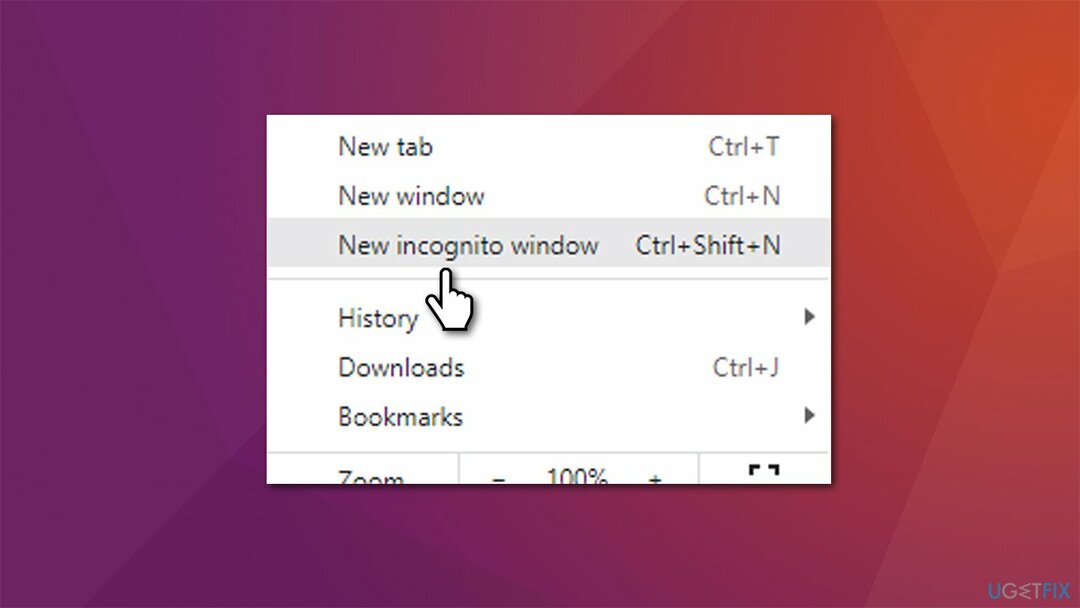
Pataisyti 5. Naudokite oficialų naršyklės plėtinį
Norėdami taisyti sugadintą sistemą, turite įsigyti licencijuotą versiją Reimage Reimage.
Pabandykite naudoti oficialų „Google“ plėtinį vertimui:
- Apsilankykite „Google“ internetinėje parduotuvėje – „Google“ vertėjo plėtinio puslapis
- Spustelėkite Pridėti prie „Chrome“.
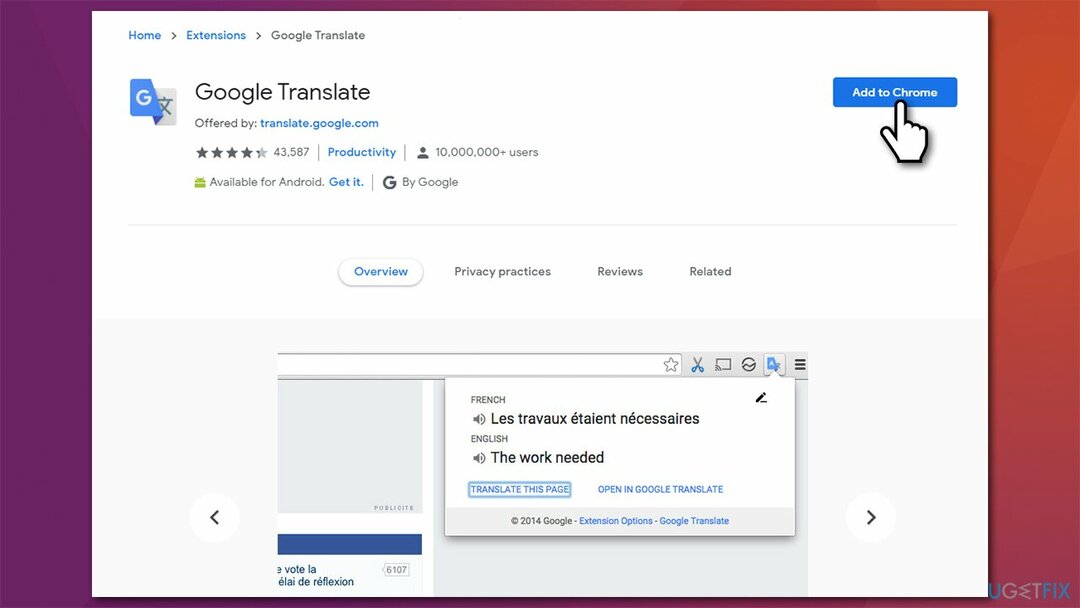
- Esate pasiruošę eiti.
Pataisyti 6. Iš naujo įdiekite „Chrome“.
Norėdami taisyti sugadintą sistemą, turite įsigyti licencijuotą versiją Reimage Reimage.
Jei nė vienas iš aukščiau išvardytų dalykų nepadėjo ištaisyti klaidos, turėtumėte pabandyti iš naujo įdiegti žiniatinklio naršyklę:
- Dešiniuoju pelės mygtuku spustelėkite Pradėti ir pasirinkite Programos ir funkcijos
- Slinkite žemyn, kol rasite „Google Chrome“.
- Spustelėkite jį ir pasirinkite Pašalinti > Pašalinti
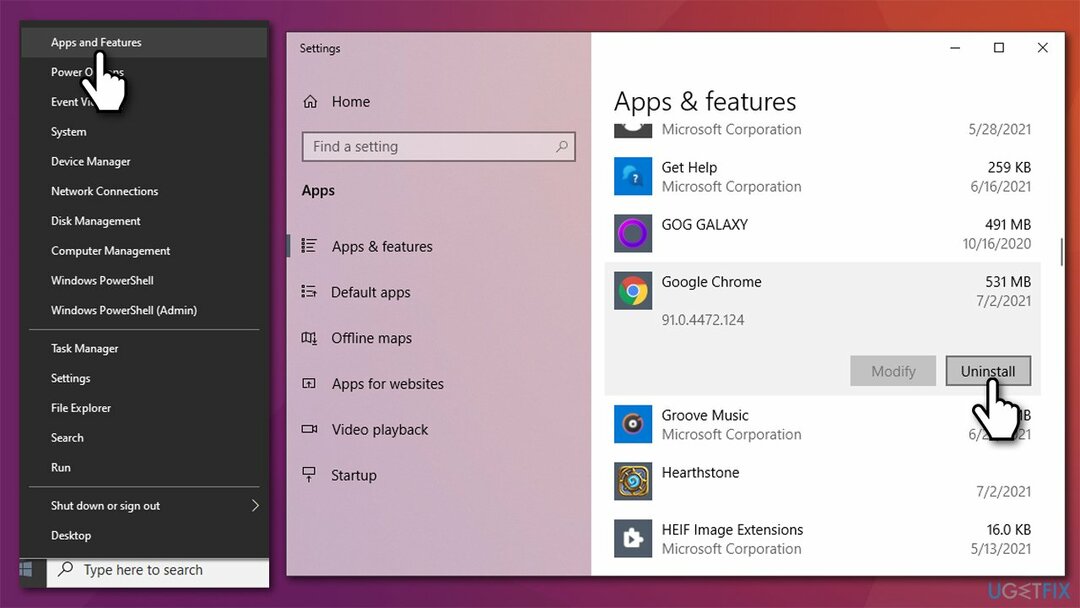
- Norėdami pašalinti programą, vykdykite ekrane pateikiamas instrukcijas
- Dabar eik pas pareigūną Google svetainė ir iš naujo atsisiųskite / įdiekite „Chrome“.
Automatiškai ištaisykite klaidas
ugetfix.com komanda stengiasi padaryti viską, kad padėtų vartotojams rasti geriausius sprendimus, kaip pašalinti klaidas. Jei nenorite kovoti su rankinio taisymo būdais, naudokite automatinę programinę įrangą. Visi rekomenduojami produktai buvo išbandyti ir patvirtinti mūsų profesionalų. Įrankiai, kuriuos galite naudoti klaidą ištaisyti, išvardyti toliau:
Pasiūlyti
daryk tai dabar!
Atsisiųskite „Fix“.Laimė
Garantija
daryk tai dabar!
Atsisiųskite „Fix“.Laimė
Garantija
Jei nepavyko ištaisyti klaidos naudojant Reimage, kreipkitės pagalbos į mūsų palaikymo komandą. Praneškite mums visą informaciją, kurią, jūsų manymu, turėtume žinoti apie jūsų problemą.
Šiame patentuotame taisymo procese naudojama 25 milijonų komponentų duomenų bazė, kuri gali pakeisti bet kokį pažeistą ar trūkstamą failą vartotojo kompiuteryje.
Norėdami taisyti sugadintą sistemą, turite įsigyti licencijuotą versiją Reimage kenkėjiškų programų pašalinimo įrankis.

Norėdami likti visiškai anonimiški ir užkirsti kelią IPT ir valdžia nuo šnipinėjimo ant jūsų, turėtumėte įdarbinti Privati interneto prieiga VPN. Tai leis jums prisijungti prie interneto, būdami visiškai anonimiški, šifruodami visą informaciją, užkirs kelią stebėjimo priemonėms, skelbimams ir kenkėjiškam turiniui. Svarbiausia, kad sustabdysite neteisėtą sekimo veiklą, kurią NSA ir kitos vyriausybinės institucijos vykdo už jūsų nugaros.
Bet kuriuo metu naudojantis kompiuteriu gali nutikti nenumatytų aplinkybių: jis gali išsijungti dėl elektros energijos tiekimo nutraukimo, a Gali atsirasti mėlynas mirties ekranas (BSoD) arba atsitiktiniai „Windows“ naujinimai gali atsirasti kompiuteryje, kai išvykote keliems minučių. Dėl to gali būti prarasti mokykliniai darbai, svarbūs dokumentai ir kiti duomenys. Į atsigauti prarastus failus galite naudoti Data Recovery Pro – ji ieško failų, kurie vis dar yra standžiajame diske, kopijų ir greitai jas nuskaito.